热门标签
热门文章
- 1python学习:zip文件_deflated lzma
- 2Bat脚本编写之Dos 基本操作命令_dos命令运行bat脚本怎么写
- 3Linux系统中常用的压缩、解压缩命令(tar、zip、gzip、bzip2、xz)_linux tar 压缩文件的时候忽略绝对路径 只压缩文件名
- 4WDS迁移注意事项
- 5香港高防服务器租用应该如何选择?
- 6Linux环境下Qt应用程序安装器(installer)制作_qtifw在linux中应用
- 7mysql数据库常用函数_使用mysql语句比较s1和s2两个字符串
- 8Go 工程化标准实践_go internal最佳实践
- 9理解RTF和RTX指标_asr rtf
- 10windows安装docker 异常解决_docker desktop requires windows 10 pro/enterprise/
当前位置: article > 正文
Git下载与安装_git安装包下载
作者:你好赵伟 | 2024-02-20 14:41:17
赞
踩
git安装包下载
一、下载
1.下载地址:download


- Git for Windows Setup:安装版,安装完之后会自动在鼠标右键时显示 Git GUI Here 和 Git Bash Here (推荐)
- Git for Windows Portable (“thumbdrive edition”):绿色版,解压就能运行,免安装,不过绿色版不会在鼠标右键时显示 Git GUI Here 和 Git Bash Here
二、安装
1.双击运行我们下载好的 Git-2.40.6-64-bit.exe,进入到 Git的安装界面,并点击按钮"Next",进入到下一步

2.选择Git的安装目录,目录不要包含中文和空格,并点击按钮"Next",进入到下一步

3.设置开始菜单目录名,默认即可,并点击按钮"Next",进入到下一步

4.选择默认的编辑器 (默认为Vim编辑器),默认即可,并点击按钮"Next",进入到下一步
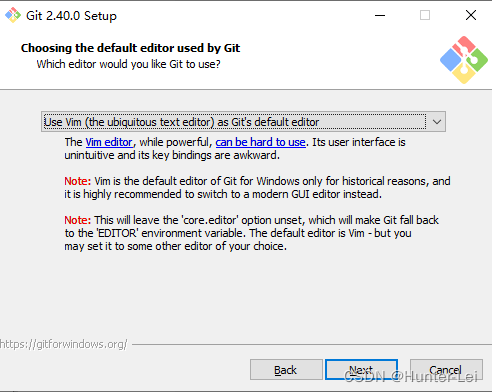
5.选择使用命令环境,这里我们选择"Use Git from Git Bash only",并点击按钮"Next",进入到下一步
- Use Git from Git Bash only:这是最谨慎的选择,因为PATH环境变量不会被修改。您只能从Git Bash中使用Git命令行工具,不能再cmd命令行中使用Git命令(推荐)
- Git from the command line and also from 3rd-paty software:可以在Git Bash 、cmd命令行 和 Windows PowerShell 中使用Git命令,但是会向PATH环境变量中添加一些最小的Git包装器
- Use Git and optional Unix toos from the Command Prompt:会在第二个选项的基础上添加一些Unix系统中的工具,会覆盖Windows工具中的一些命令,例如: “find” 和 “sort”
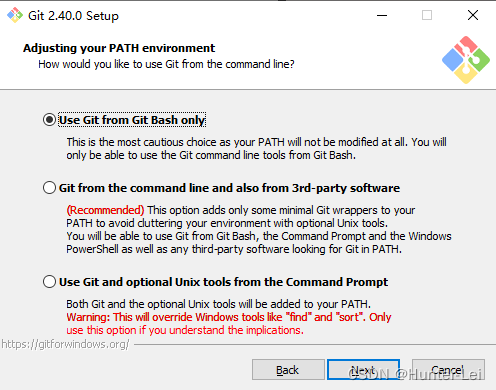
6.选择https传输后端,默认即可,并点击按钮"Next",进入到下一步
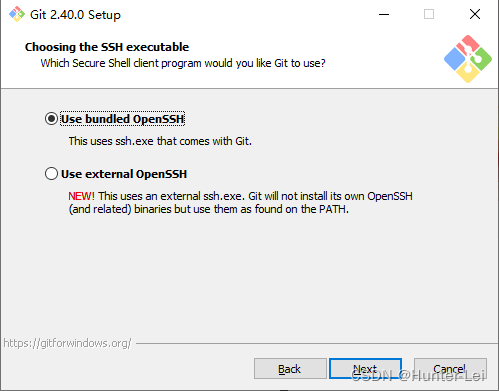
7.选择HTTPS连接库,默认即可,并点击按钮"Next",进入到下一步

8.配置行尾转换Git应该如何处理文本文件中的行尾,默认即可,并点击按钮"Next",进入到下一步
- checkout Windows-style, commit Unix-style line endings:Git在检出文本文件时将LF转换为CRLF。当提交文本文件时,CRLF将被转换为LF。
- Checkout as-is, commit Unix-style line endings:当检出文本文件时,Git将不执行任何转换。当提交文本文件时,CRLF将被转换为LF。
- Checkout as-is, commit as-is:Git在检出或提交文本文件时不会执行任何转换操作。

9.配置终端模拟器,默认即可,并点击按钮"Next",进入到下一步
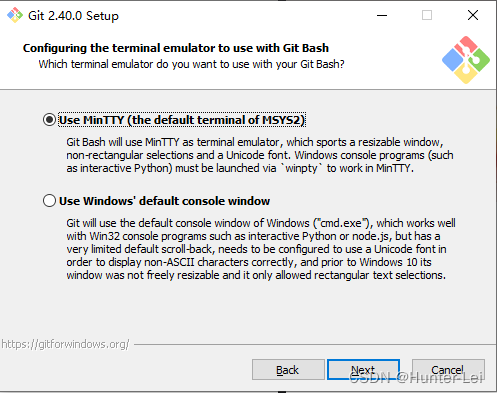
10.配置额外选项,默认即可,并点击按钮"Next",进入到下一步

11.实验配置选项,这里我默认不勾选,最后点击按钮"Install" 进行 Git安装

12.由于我们不需要查看 Git的视图版本说明,所以这里我们去掉View Relese Notes 前面的勾选,并点击按钮"Finish"

声明:本文内容由网友自发贡献,不代表【wpsshop博客】立场,版权归原作者所有,本站不承担相应法律责任。如您发现有侵权的内容,请联系我们。转载请注明出处:https://www.wpsshop.cn/w/你好赵伟/article/detail/120097
推荐阅读
相关标签


